电脑如何录音?
怎样录音电脑里的歌曲,这些方法你试过吗?
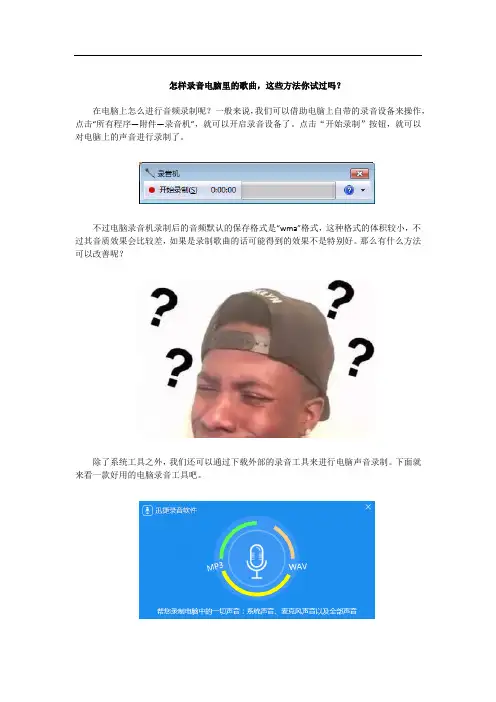
怎样录音电脑里的歌曲,这些方法你试过吗?
在电脑上怎么进行音频录制呢?一般来说,我们可以借助电脑上自带的录音设备来操作,点击“所有程序—附件—录音机”,就可以开启录音设备了。
点击“开始录制”按钮,就可以对电脑上的声音进行录制了。
不过电脑录音机录制后的音频默认的保存格式是“wma”格式,这种格式的体积较小,不过其音质效果会比较差,如果是录制歌曲的话可能得到的效果不是特别好。
那么有什么方法可以改善呢?
除了系统工具之外,我们还可以通过下载外部的录音工具来进行电脑声音录制。
下面就来看一款好用的电脑录音工具吧。
在这里我们使用的是迅捷音频录制工具。
打开软件后,点击“音频选择”,一共有两种音频格式可以选择,在进行歌曲录制的时候,我们可以选择“WAV”格式,这样录制出来的效果会比较好。
接着,在“声音来源”中,将其选择为“仅系统声音”,这样就可以保证不会录入杂音了。
设置好后,点击“开始录制”按钮,就可以进行音频录制了。
录制视频的过程中,我们可以随时进行暂停操作。
录制好后,点击右下角的小正方形图标,就可以停止录制了。
接着,点击“打开路径”按钮,就可以直接查找到录制好的视频文件了。
专业录音软件怎么导出录音 电脑录音的方法是什么
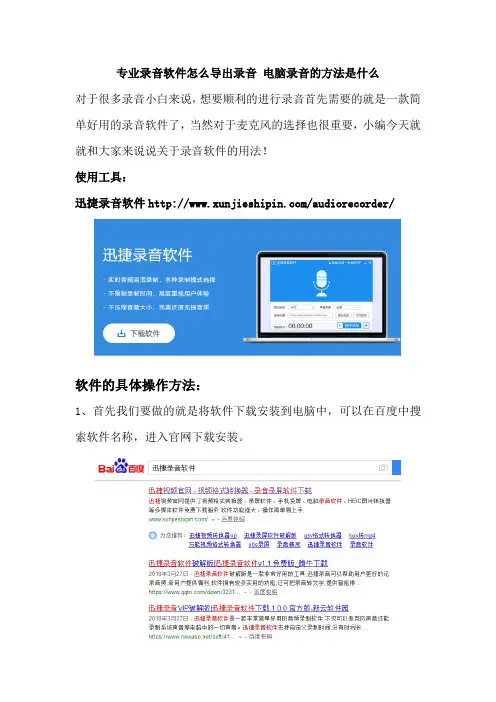
专业录音软件怎么导出录音电脑录音的方法是什么
对于很多录音小白来说,想要顺利的进行录音首先需要的就是一款简单好用的录音软件了,当然对于麦克风的选择也很重要,小编今天就就和大家来说说关于录音软件的用法!
使用工具:
迅捷录音软件/audiorecorder/
软件的具体操作方法:
1、首先我们要做的就是将软件下载安装到电脑中,可以在百度中搜索软件名称,进入官网下载安装。
2、我们打开安装好的录音软件,在格式选项中我们可以选择两种不同的录音格式,分别是MP3以及WAV格式,可以根据需要进行选择
3、在后面的声音来源中可以选择仅系统声音和仅麦克风声音,如果想录纯音就可以选择仅麦克风声音,如果想录电脑中的声音就可以选择仅系统声音,如果想同时录就可以选择全部!
4、在界面的下方还可以选择录音的保存目录,点击更改目录选择录音在电脑中要保存的位置,方便录制成功后打开查看。
5、一切准备功能完成后,就可以进行录制了,点击开始录制按钮就可以进行录音,想要暂停也可以点击暂停录制随时暂停!
录制好以后,就可以找到文件听到自己的录音了,学会了使用电脑录音的小伙伴赶紧去试一试吧!看看自己制作出来的录音如何!。
如何同时录制电脑内部与麦克风的声音
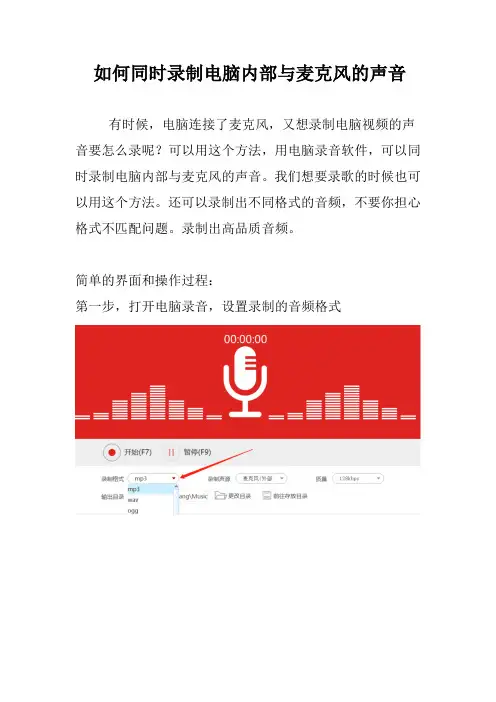
如何同时录制电脑内部与麦克风的声音
有时候,电脑连接了麦克风,又想录制电脑视频的声音要怎么录呢?可以用这个方法,用电脑录音软件,可以同时录制电脑内部与麦克风的声音。
我们想要录歌的时候也可以用这个方法。
还可以录制出不同格式的音频,不要你担心格式不匹配问题。
录制出高品质音频。
简单的界面和操作过程:
第一步,打开电脑录音,设置录制的音频格式
第二步,选择声源,点击全部,就可以同时录制电脑内和麦克风的声音
第三步,设置音频质量
第四步,自定义输出位置,默认按原位置输出
第五步,设置完成后就可以点击开始录音
第六步,中间可以点击暂停
第七步,点击停止结束录音
第八步,打开文件位置就可以查看文件。
如何使用电脑自带的录音机
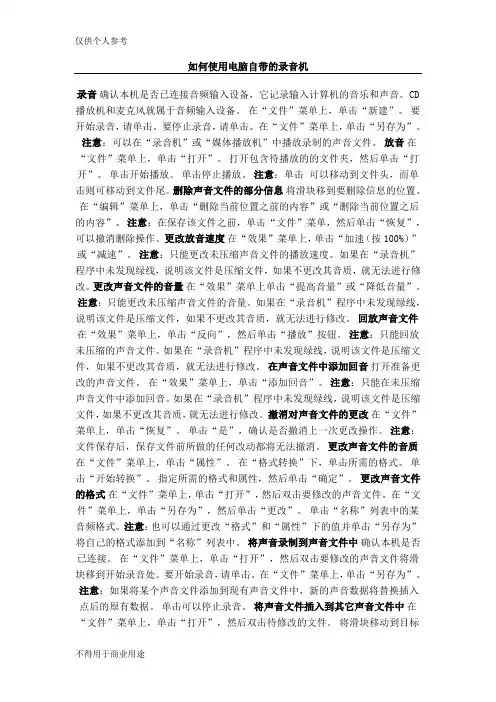
如何使用电脑自带的录音机录音确认本机是否已连接音频输入设备,它记录输入计算机的音乐和声音。
CD 播放机和麦克风就属于音频输入设备。
在“文件”菜单上,单击“新建”。
要开始录音,请单击。
要停止录音,请单击。
在“文件”菜单上,单击“另存为”。
注意:可以在“录音机”或“媒体播放机”中播放录制的声音文件。
放音在“文件”菜单上,单击“打开”。
打开包含待播放的的文件夹,然后单击“打开”。
单击开始播放。
单击停止播放。
注意:单击可以移动到文件头,而单击则可移动到文件尾。
删除声音文件的部分信息将滑块移到要删除信息的位置。
在“编辑”菜单上,单击“删除当前位置之前的内容”或“删除当前位置之后的内容”。
注意:在保存该文件之前,单击“文件”菜单,然后单击“恢复”,可以撤消删除操作。
更改放音速度在“效果”菜单上,单击“加速(按100%)”或“减速”。
注意:只能更改未压缩声音文件的播放速度。
如果在“录音机”程序中未发现绿线,说明该文件是压缩文件,如果不更改其音质,就无法进行修改。
更改声音文件的音量在“效果”菜单上单击“提高音量”或“降低音量”。
注意:只能更改未压缩声音文件的音量。
如果在“录音机”程序中未发现绿线,说明该文件是压缩文件,如果不更改其音质,就无法进行修改。
回放声音文件在“效果”菜单上,单击“反向”,然后单击“播放”按钮。
注意:只能回放未压缩的声音文件。
如果在“录音机”程序中未发现绿线,说明该文件是压缩文件,如果不更改其音质,就无法进行修改。
在声音文件中添加回音打开准备更改的声音文件。
在“效果”菜单上,单击“添加回音”。
注意:只能在未压缩声音文件中添加回音。
如果在“录音机”程序中未发现绿线,说明该文件是压缩文件,如果不更改其音质,就无法进行修改。
撤消对声音文件的更改在“文件”菜单上,单击“恢复”。
单击“是”,确认是否撤消上一次更改操作。
注意:文件保存后,保存文件前所做的任何改动都将无法撤消。
更改声音文件的音质在“文件”菜单上,单击“属性”。
如何用电脑进行录音

.
由于声卡接 口小于话筒的插 口, 以需要购置一个 所
转 接 头( 图 1 。 如 )
如果有条件 , 建议把话简插在带有话筒放大器的音 响设备上 ,如卡拉 o 机 、 k 卡拉混响器 、 带话筒插孔的影 碟机 、 录像机等 。 但要求带有话简放大器的设备信噪 比 要高,一般进 口的要比国产的好 。 如果有条件通过调音 台再进入声卡就更完美了 。 然后在这些设备后面的输 出 端子上接上一根二并一的莲花线( 因为这些音响设备的输 出都是分左右两声道的 , 所以有背后输 出有两个接头) , 分别将线的两头连接设备输 出口和声卡的 “ i e n L n i ”
一 ,
而且 要有 2 6B以上 内存和 8G 以上 的硬 盘空 间 。 5M 0B 2、声 卡 很多朋友用的是主板集成的声卡,录制出来的效果 不会很好 。建议购置一块好的声卡 ,比如创新 s i e b l v 51 .,价格在 30 5 元左右 ,录音时可以给予麦克风混响 , 让演唱者更容易投入地演绎 如果银子宽裕 ,就买更专 业一 些的声 卡 吧 。 3 话 筒 、
( 软 件 二)
帮
助大家掌握 自己录制专辑的方法 。 使用电脑录音要经过许多步骤 ,下面我给大家逐一
l 、录音 软 件 : o lE i C o dt
这是一款人气很旺的多轨录音软件 ,也算是专业的 介绍 : 操作平台, 用它录音合成对于业余爱好者是绰绰有余了 。 注意 : 你的Co d t o lE i 软件一定要按安装说明操作 , 一 录音前的准备 否则有可能无法正常使用 。 安装顺序一般是 : 主程序一 ( 硬件 一) 附加程序一升级程序一汉化补丁 。 如果你想制作属于自己的音乐专辑 , 你所需要的设 2 、效果插件 备是 : 效果插件用于声音的后期处理 ,可以修正和美化录 1 、电脑 制效果 常用的主要有 : a e40 U ta ukf 、 B wv s . 、 lr fn x B E 建议C U P 采用P 以上, 3 操作系统W n os 00 idw 20 以上 , Sn M xm z r o i a i ie 均衡器 、 n a e 的 “u e c At r s t b ”电子管模
电脑录音的3种方法
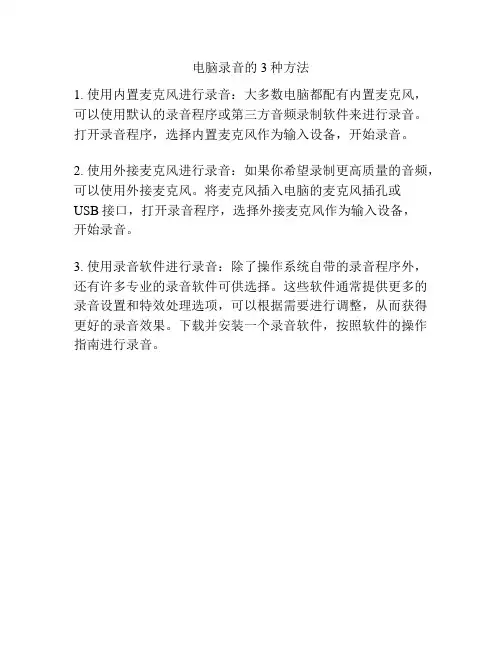
电脑录音的3种方法
1. 使用内置麦克风进行录音:大多数电脑都配有内置麦克风,可以使用默认的录音程序或第三方音频录制软件来进行录音。
打开录音程序,选择内置麦克风作为输入设备,开始录音。
2. 使用外接麦克风进行录音:如果你希望录制更高质量的音频,可以使用外接麦克风。
将麦克风插入电脑的麦克风插孔或
USB接口,打开录音程序,选择外接麦克风作为输入设备,
开始录音。
3. 使用录音软件进行录音:除了操作系统自带的录音程序外,还有许多专业的录音软件可供选择。
这些软件通常提供更多的录音设置和特效处理选项,可以根据需要进行调整,从而获得更好的录音效果。
下载并安装一个录音软件,按照软件的操作指南进行录音。
笔记本电脑怎么录音?三种打开电脑录音设备的方法
笔记本电脑怎么录音?三种打开电脑录音设备的方法
在工作的过程中需要用到录音设备,我们都会直接选用手机上的录音机,但是手机如果手机刚好没电了。
这可如何是好。
别急,其实在电脑上,同样可以进行录音操作哦!下面我们就一起来看看如何在电脑上录音。
1、录音工具
在我们可以通过在电脑上安装录音工具,来实行录音操作。
如使用“迅捷录音软件”。
打开后,直接在软件界面上选择录制的格式和声音的来源,点击“开始录制”按钮,就可以进行声音录制了。
2、电脑录音机
除了外部安装软件外,电脑本身也是带有录音设备的哦!下面来看看如何找到它吧。
①快捷键打开
我们可以直接通过“Win+R”快捷键,打开运行窗口,并在界面输入“soundrecorder”,点击“回车”键,就可以快速打开录音机设备了。
②附件
也可以通过“程序—附件”,在其中找到录音机小工具,也可以打开录音机,进行声音录制。
③控制面板
打开电脑控制面板,找到并点击“Realtek高清晰音频管理器”。
这时在屏幕下方的任务栏中,就会出现一个扬声器图标。
右键点击该图标,选择“录音机”,也可以打开电脑自带的录音设备。
以上就是打开电脑录音机的三种方式,你觉得哪种方法更加简单呢?。
怎么录制电脑内部声音
怎么录制电脑内部声音在你网上听到好听的音乐,但是又没法下载下来,只能通过录音的方法将它们保存下来。
那么有什么办法可以将它们录制下来?下载录音软件吗?小编为大家分享了录制电脑内部声音的方法,下面大家跟着店铺一起来了解一下吧。
录制电脑内部声音解决方法参考如下录制电脑内部声音前设置第一步:在桌面右下角的小喇叭上单击鼠标右键,弹出菜单后:选择‘录音设备’。
第二步:查看录制设备中是否存在‘立体声混音’ 这一选项。
(若没有,空白处点击右键,选择‘显示禁用的设备’,录制设备中应该就会出现‘立体声混音’ 这一选项。
)第三步:选中‘立体声混音’,然后点击‘设为默认值’。
第四步:双击‘立体声混音’ - ‘属性’ - ‘级别’ ,将立体声混音:音量调至70~100间,并且让:小喇叭处于开启状态。
完成以上设置后退出重启一下朗读女,应该就可以录电脑上发出的声音了。
录制电脑内部声音一、首先,在电脑上面装上声卡驱动,这边说的声卡驱动不是系统自带的驱动,可以在网上搜索下载。
假设你在电脑里面听到一首不错的歌,你要将它录制下来,可以鼠标右键单击任务栏处的声音图标,然后选择“录音设备”。
二、接下来,在新萝卜家园系统声音设置窗口中,切换到“录制”选项卡中然后在该界面下鼠标右键单击下,选择“显示禁用的设备”,然后窗口中就会有一个隐形的“立体声混音”设备。
三、然后右键单击该设备,选择“启用”。
这时候设备即显示准备就绪,这样再点击下面的“确定”按钮。
如下图所示,即打开了windows7笔记本系统立体声设备,是专门录电脑内部传出的声音。
四、然后你在桌面上开始菜单搜索框中输入“录音机”,然后打开该程序。
如下图所示,即我们要打开的录音机设备窗口,然后你点击开始录制即可录下电脑上面的发出的声音。
电脑怎么录音啊
电脑怎么录音啊
岁月留声,要把声音留给岁月。
不知道大家都用什么样的软件留住声音,而电脑怎么录音啊?有些美好的声音还想进行永久保存应该怎么做呢?
录音软件
主要给大家介绍一下迅捷录音软件,很多人都再用的录音软件。
如下图所示,通过图文向大家介绍。
主要讲的就是在电脑上录音的,需要在电脑上下载迅捷录音软件。
然后下面是具体的操作方法
1、设置音频录制选项之声音来源
切换至“迅捷录音软件”面板,然后可以看到所有的设置,根据系统的实际情况进行设置,即可在录制视频的同时,录制声音。
ps:如果只想录制麦克风声音,直接选择“仅麦克风声音”
2、设置保存位置,轻松找到文件
点击“更改目录”可以更改文件保存位置,可让我们录制到精彩的声音之后更方便快捷的找到。
ps:最好是桌面,直接就可以找到文件哦3、选择录制的声音区域,设置录制格式
我们需要自行选择需要录制的视频区域,可以让录制出来的画面更符合要求。
声音格式这里提供了mp3或者wav格式等参数,可以让录制出来的声音更清晰。
一切设置好之后,即可点击“开始录制”按钮。
以上就是关于电脑怎么录音啊的相关知识,希望这篇知识可以帮助到你们!。
微信视频或语音通话怎么用电脑录音
电脑版的微信也可以进行语音或视频通话,当我们用电脑登录微信和好友语音或者视频通话的时候,如果想要把聊天说的话也录制下来要怎么做?我们可以利用电脑录音软件来录制聊天中说的话,那么电脑版微信语音通话怎么实现录音?接下来,就为大家解答疑问。
微信视频或语音通话录音
电脑录音软件:迅捷录音软件
①打开软件—注册—购买VIP
②设置录制格式、声音来源以及保存位置
③开始录制—结束录制—查看音频文件
打开软件—注册—购买VIP
首先我们需要双击打开电脑上安装的迅捷录音软件,打开之后需要登录/注册软件,支持手机号注册,微信或者QQ快捷登录也行。
由于这个软件是一个付费软件,购买之后才能享受无杂质高清音频转换、不限时长录制权限,不然只有两分钟的免费使用时间。
设置录制格式、声音来源以及保存位置
我们可以利用两分钟的免费使用时间试用一下这款电脑录音软件看看好不好用,格式选择里面的下拉框是用来选择要录制的音频格式;声音来源里面的下拉框是用来选择想要录制哪里发出的声音;保存位置是用来自定义音频文件录制好后的保存地点。
想要录制微信语音/视频通话的声音就需要把这些设置好。
开始录制—结束录制—查看音频文件
最后一步,先打开微信打开之后给玩的好的视频或语音通话,接通之后打开迅捷录音软件点击“开始录制”就可以对着麦克风和玩的好的自由聊天。
因为是两分钟的使用时间,时间到软件会自动停止录制并且录制的音频文件会自动保存到选择的保存地点,然后我们可以点击“打开路径”这样就能查看录制好的音频文件也可以打开试听效果。
以上就是微信视频或语音通话录音用电脑录音的方法,使用电脑的过程中需要录音的用户可以去试试这款电脑录音软件。
- 1、下载文档前请自行甄别文档内容的完整性,平台不提供额外的编辑、内容补充、找答案等附加服务。
- 2、"仅部分预览"的文档,不可在线预览部分如存在完整性等问题,可反馈申请退款(可完整预览的文档不适用该条件!)。
- 3、如文档侵犯您的权益,请联系客服反馈,我们会尽快为您处理(人工客服工作时间:9:00-18:30)。
电脑如何录音?
面对电脑如何录音的问题,需要进行电脑系统声音或麦克风声音的录制就需要使用到录音软件的帮助了。
下面就是小编对电脑录音的一个步骤方法。
需要进行电脑录音的朋友赶紧操作起来吧!
录音工具:迅捷录音软件
/audiorecorder/
步骤:
步骤一:首先,打开电脑浏览器搜索“迅捷录音软件”找到相关的资料点击进入并把该软件下载安装到电脑中
步骤二:打开该软件,在操作页面我们可以看到【格式选项】点击后对需要录音的格式进行选择如图:
步骤三:界面中也可以对声音的来源进行选择,有三种可以选择:全部,仅系统声音,仅麦克风声音
步骤四:在格式选项和声音来源下方有一个保存位置,可以为录好的声音设置一个保存位置
步骤五:需要设置的都设置完成后,点击开始录制就可以进行声音的录制操作了
步骤六:当需要的声音录制好后点击“暂停录音”软件的录音功能就会结束该步骤的继续进行
好了,电脑如何录音的问题讲解到这里就结束了。
有需要的朋友可以去下载迅捷录音软件试试该软件的录音效果。
